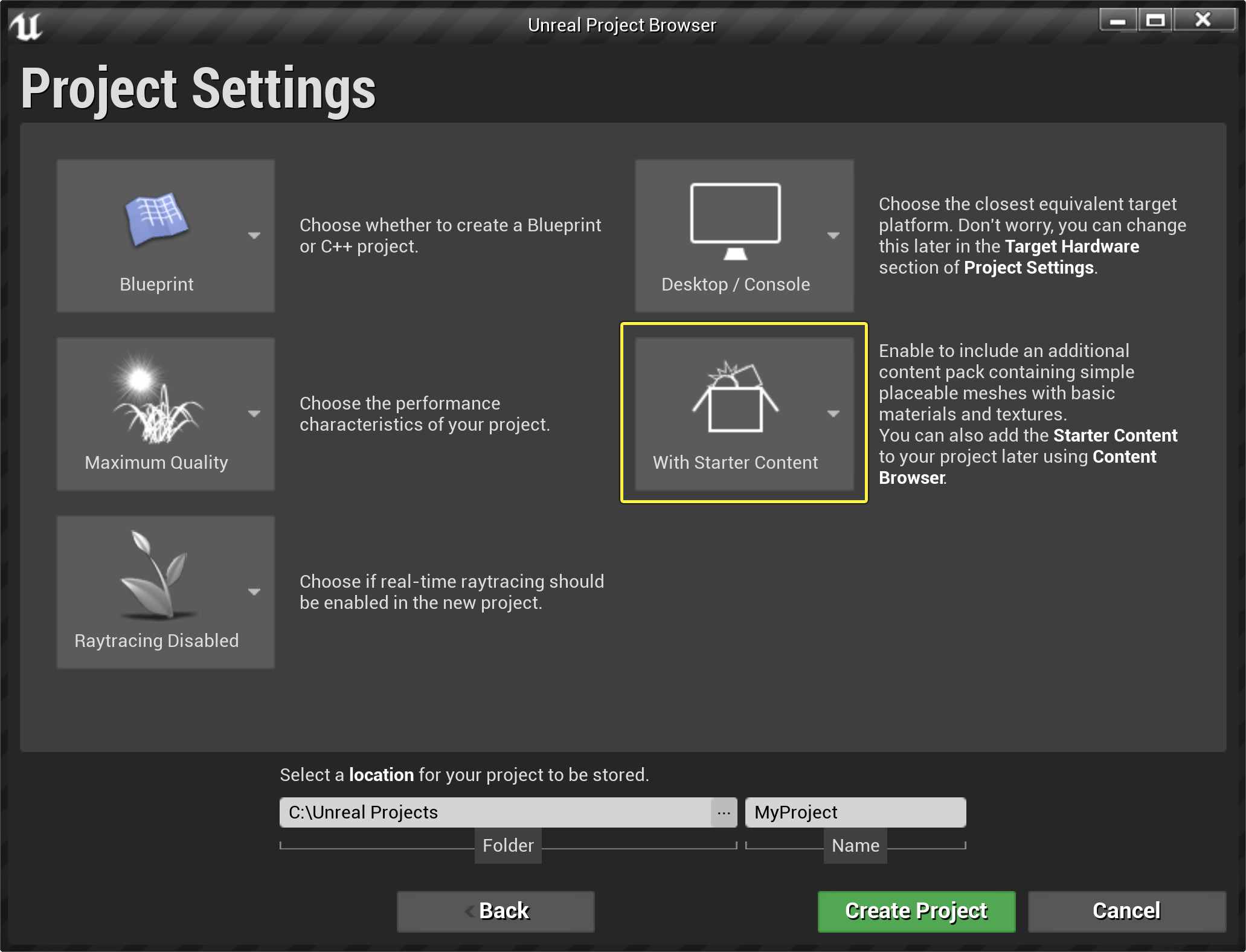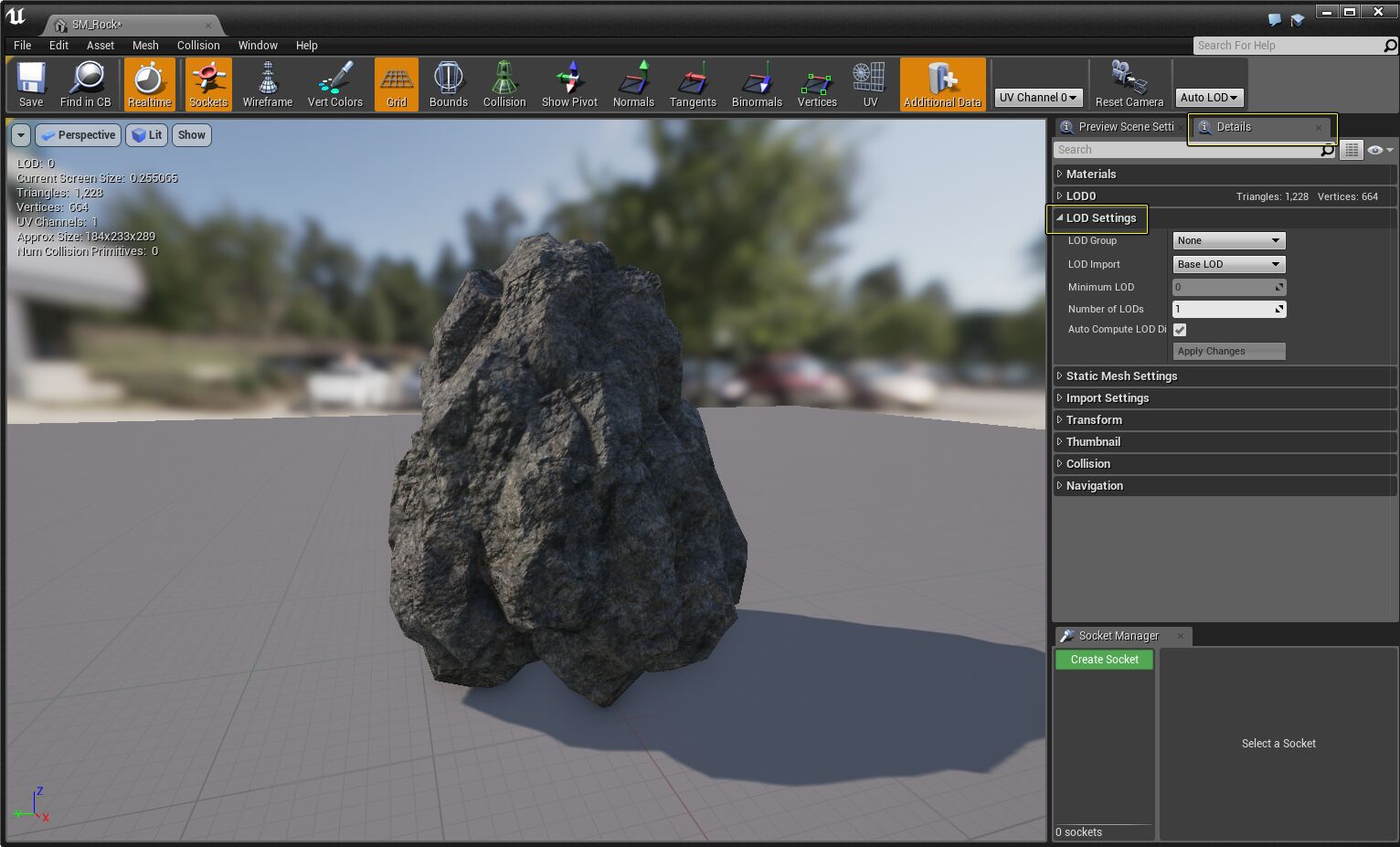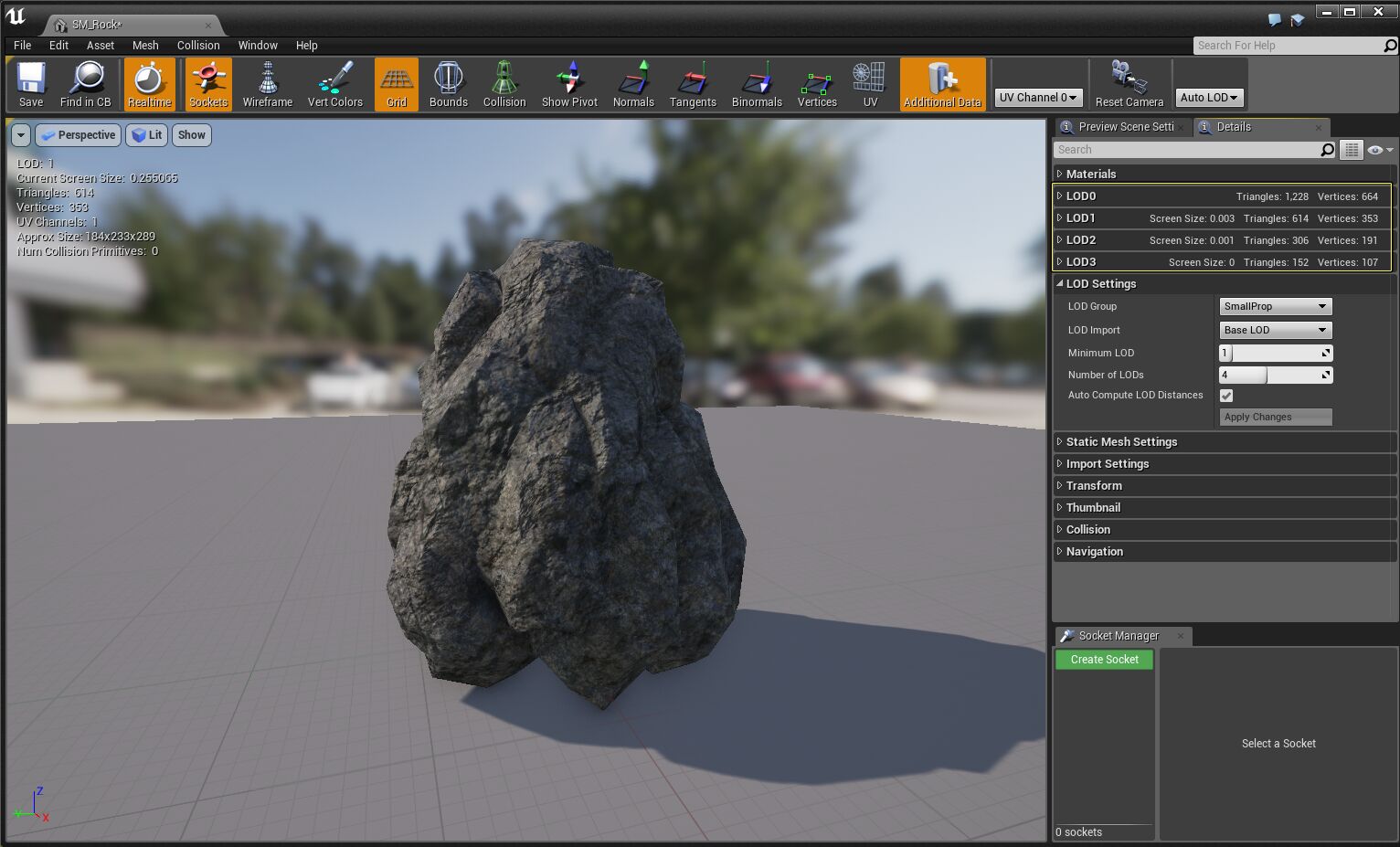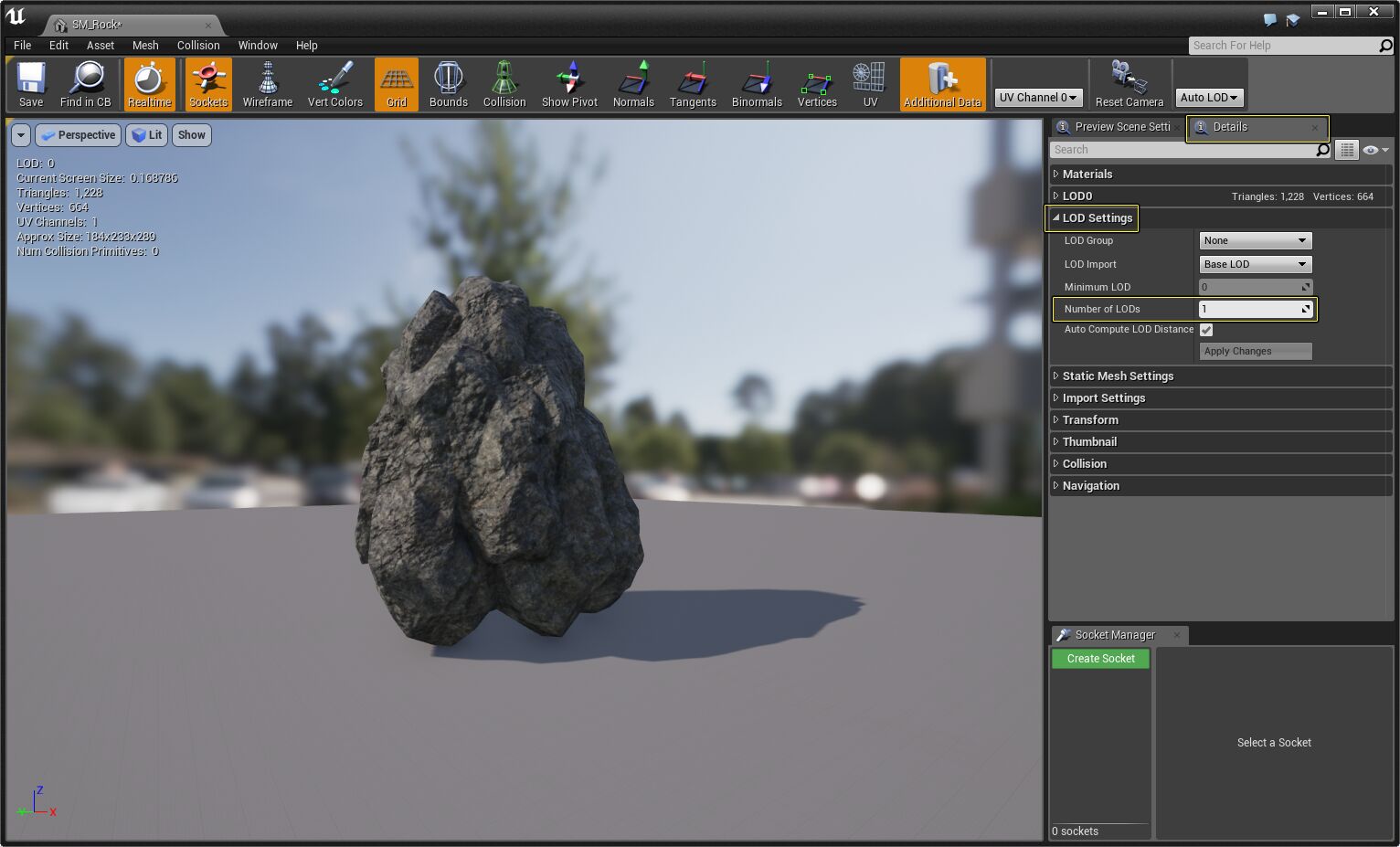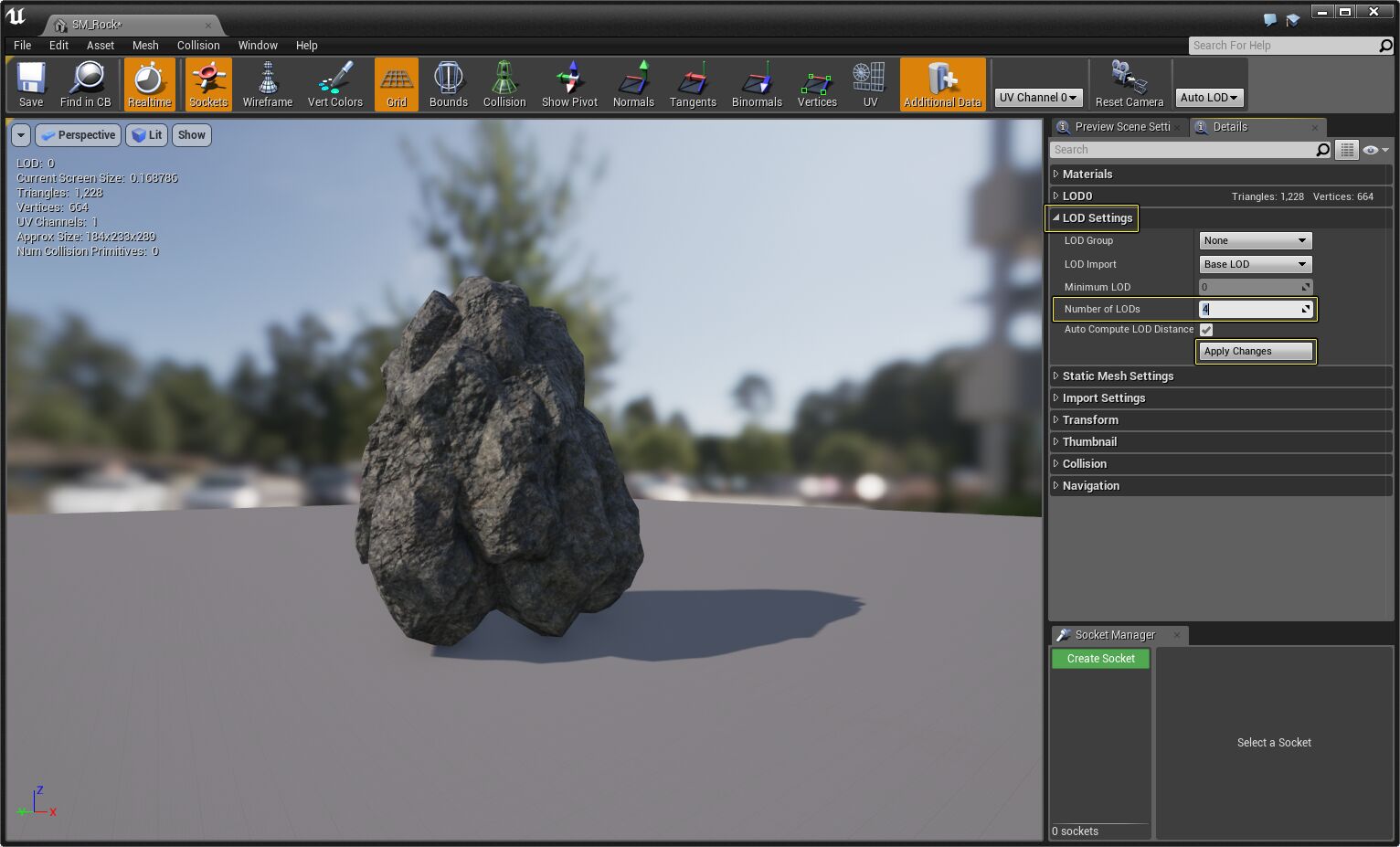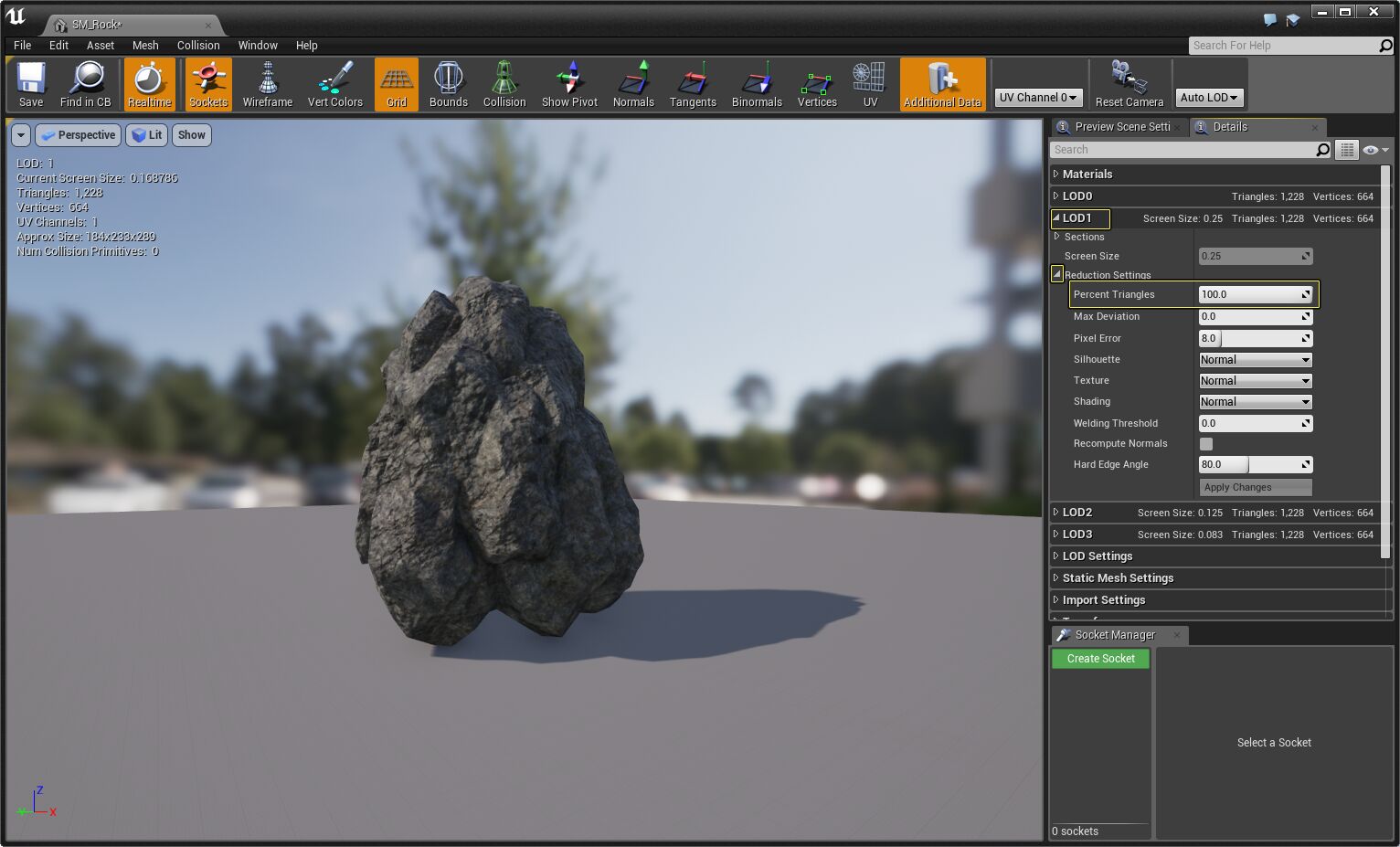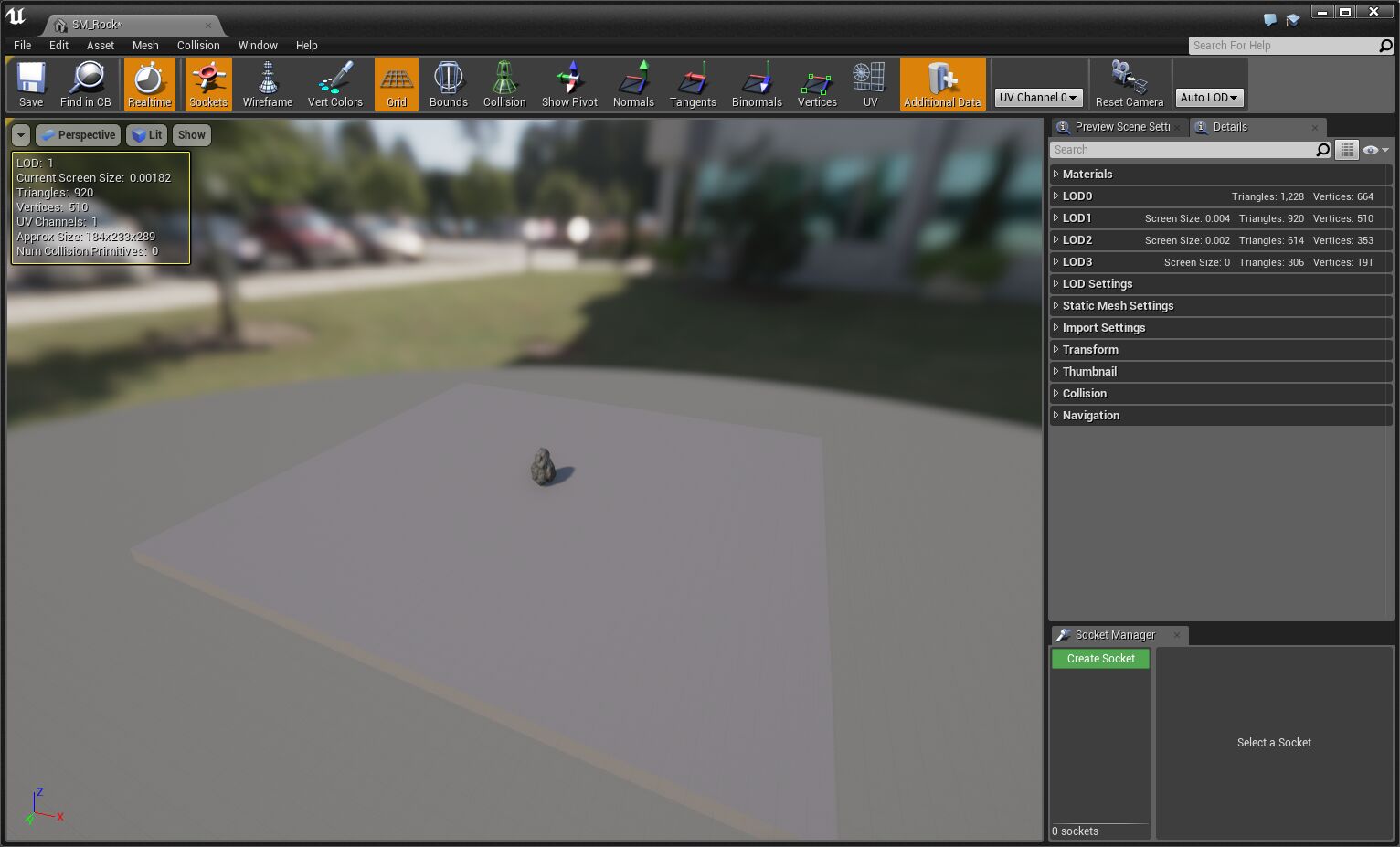Choose your operating system:
Windows
macOS
Linux

자동 LOD 생성 시스템은 언리얼 엔진 4 에디터만으로도 스태틱 메시의 LOD 를 자동으로 만들어 폴리곤 수를 줄여주는 시스템입니다. 자동 LOD 생성 기능은 소위 이차(quadratic) 메시 단순화 기법을 활용하여 스태틱 메시의 LOD 를 생성합니다. 이차 메시 단순화 기법의 작동 원리는, 먼저 두 버텍스를 합쳤을 때 생성되는 에지를 접었을 때 발생하는 시각적 차이를 계산합니다. 그런 다음 시각적인 영향이 제일 적은 에지를 선택한 뒤 접습니다. 그 때 툴에서는 새로 병합된 버텍스를 놓을 최적의 장소를 선택함과 동시에, 에지와 같이 접힌 트라이앵글을 제거합니다. 지정한 트라이앵글 목표 개수가 될 때까지 계속해서 이런 식으로 에지를 접습니다. 여기서는 UE4 프로젝트에서 자동 LOD 생성 시스템을 구성하고 사용하는 방법에 대해 살펴보겠습니다.
단계
여기서는 시작용 콘텐츠 가 들어있는 프로젝트를 새로 만든 뒤 작업할 스태틱 메시 애셋을 열어보겠습니다.
여기서는 시작용 콘텐츠에 포함된 SM_Rock 스태틱 메시를 사용하지만, 아무 스태틱 메시나 사용해도 무방합니다.
-
프로젝트가 준비되어 있지 않은 경우, 시작용 콘텐츠 를 포함시킨 UE4 프로젝트를 새로 만들어 엽니다.
클릭하면 이미지 원본을 확인합니다.
-
프로젝트 로드가 끝나면, SM_Rock 스태틱 메시를 찾아 더블클릭하여 스태틱 메시 에디터에서 엽니다.
클릭하면 이미지 원본을 확인합니다.
LOD 생성
LOD 생성에는 두 가지 방법이 있습니다. 첫째는 에픽에서 추천하는 방법으로, 미리 환경설정된 세팅에 따라 LOD 를 자동 생성하는 LOD Group (LOD 그룹) 프리셋 사용 방법입니다. 두 번째 방법은 LOD 를 직접 구성하는 것입니다. 아래는 각 LOD 생성 방법을 사용하는 법에 대한 구체적인 설명입니다.
LOD 그룹 사용법
UE4 안에서 LOD 를 만들 때는 LOD 그룹을 사용해야 자동 LOD 툴로 LOD 가 생성되어 좋습니다. 여기서는 UE4 프로젝트에서 LOD 그룹을 구성하고 사용하는 법에 대해 다루겠습니다.
-
먼저 프로젝트의 BaseEngine.ini 파일을 찾아 텍스트 에디터에서 열고 [StaticMeshLODSettings] 섹션을 찾습니다. BaseEngine.ini 파일에 이 항목이 보이지 않는 경우, 다음 코드를 복사하여 BaseEngine.ini 파일에 붙입니다.
[StaticMeshLODSettings] LevelArchitecture=(NumLODs=4,LightMapResolution=32,LODPercentTriangles=50,PixelError=12,SilhouetteImportance=4,Name=LOCTEXT("LevelArchitectureLOD","Level Architecture")) SmallProp=(NumLODs=4,LODPercentTriangles=50,PixelError=10,Name=LOCTEXT("SmallPropLOD","Small Prop")) LargeProp=(NumLODs=4,LODPercentTriangles=50,PixelError=10,Name=LOCTEXT("LargePropLOD","Large Prop")) Deco=(NumLODs=4,LODPercentTriangles=50,PixelError=10,Name=LOCTEXT("DecoLOD","Deco")) Vista=(NumLODs=1,Name=LOCTEXT("VistaLOD","Vista")) Foliage=(NumLODs=1,Name=LOCTEXT("FoliageLOD","Foliage")) HighDetail=(NumLODs=6,LODPercentTriangles=50,PixelError=6,Name=LOCTEXT("HighDetailLOD","High Detail"))이 섹션의 각 항목을 추가, 제거, 조정하면 그 LOD 그룹 사용시의 작동 방식을 추가, 제거, 조정합니다.
-
이제 UE4 에디터를 열고 콘텐츠 브라우저에서 LOD 를 생성하고자 하는 스태틱 메시를 더블클릭하여 엽니다. 이 예제에서는 시작용 콘텐츠에 들어있는 SM_Rock 을 사용하겠습니다.
-
스태틱 메시 에디터에 스태틱 메시가 열린 상태로, 디테일 패널 아래 LOD Settings 섹션을 펼칩니다.
클릭하면 이미지 원본을 확인합니다.
-
LOD Settings 섹션에서 LOD Group 버튼을 클릭하고 표시되는 목록에서 SmallProp 옵션을 선택합니다.
클릭하면 이미지 원본을 확인합니다.
-
그러면 현재 세팅을 SmallProp 의 세팅으로 덮어쓴다는 알림창이 뜹니다. 예 를 눌러 계속합니다.
![ALC_PM_02.png]()
-
스태틱 메시 에디터에는 이제 LOD0, LOD1, LOD2, LOD3 까지 총 네 개의 LOD 항목이 디테일 패널에 새로 추가되어 있을 것입니다. 각 LOD 항목을 클릭하면, 프로젝트 BaseEngine.ini 파일의 StaticMeshLODSettings 에 정의되어 있는 세팅을 확인할 수 있습니다.
클릭하면 이미지 원본을 확인합니다.
Auto Compute LOD Distances (LOD 거리 자동 계산) 옵션이 체크되어 있는지 확인하세요. LOD 에 사용할 화면 크기를 결정하는 데 도움이 됩니다. 알고리즘을 통해 에지가 접힐 때마다 얼마만큼의 시각적 차이가 더해지는지 알고 있기 때문에, 이 정보를 사용하여 거리 오차 허용 범위를 결정할 수 있습니다. 이 옵션을 끄면 각 LOD 의 화면 크기를 손수 설정해야 하므로 오차가 발생할 수 있다는 뜻입니다.
이제 다양한 LOD 그룹 세팅으로 실험해 보면서 오브젝트에 LOD 가 어떻게 생성되는지 확인해 봅니다. 다음 섹션에서는 LOD 를 수동 생성하는 법에 대해 다뤄보겠습니다.
LOD 수동 생성
여기서는 프로젝트 애셋에 쓸 LOD 를 수동 구성하고 생성하는 법을 알아봅니다.
다음 방법으로 LOD 생성이 가능은 하지만, 에픽에서 추천하는 방법은 위에 설명한 LOD 그룹을 사용하는 것입니다.
-
스태틱 메시 에디터의 디테일 패널에서, LOD Settings 섹션을 펼치고 Number of LODs 옵션을 찾습니다.
클릭하면 이미지 원본을 확인합니다.
LOD Group (LOD 그룹)에는 프리셋 목록이 제공되어 프로젝트에 맞는 LOD 세팅을 빠르게 선택할 수 있습니다. 이는 BaseEngine.ini 의 [StaticMeshLODSettings] 아래에서 프로젝트 별로 설정할 수 있습니다. 모든 LOD 를 일일히 조절하기 보다는, 범주별로 잘 구성해 둔 다음 LOD 그룹을 주로 사용할 것을 추천합니다.
-
LOD 개수 는 4 로 설정한 뒤 변경사항 적용 버튼을 누르면 메시에 네 개의 LOD 가 새로 추가됩니다.
클릭하면 이미지 원본을 확인합니다.
Auto Compute LOD Distances (LOD 거리 자동 계산) 옵션이 체크되었는지 확인하세요. LOD 에 사용할 화면 크기를 정하는 데 도움이 됩니다. 알고리즘 상으로는 에지를 접을 때마다 시각적으로 얼마나 차이가 나는지 알고 있으므로, 이 정보를 사용하여 얼마만큼의 거리에서 그만큼의 오차를 허용할지 결정할 수 있습니다. 이 옵션을 끄면 각 LOD 의 화면 크기를 수동 설정해줘야 해서 오차가 발생할 수 있습니다.
-
LOD1 옆의 작은 흰색 삼각형을 클릭하여 그 부분을 펼친 뒤 Reduction Settings (감소 세팅) 옆의 작은 흰색 삼각형을 클릭합니다.
클릭하면 이미지 원본을 확인합니다.
-
감소 세팅 아래 Percent Triangle (퍼센트 트라이앵글) 섹션을 찾아 75 로 설정한 뒤 변경사항 적용 버튼을 누릅니다.
클릭하면 이미지 원본을 확인합니다.
-
이제 LOD2 와 LOD3 를 펼치고 LOD2 의 퍼센트 트라이앵글 은 25, LOD3 의 퍼센트 트라이앵글은 12 로 설정합니다. 완료되면 아래 그림처럼 각 LOD 이름 옆 LOD 가 사용하는 트라이앵글 수가 보일 것입니다.
클릭하면 이미지 원본을 확인합니다.
-
스태틱 메시 에디터에서 카메라를 오브젝트에 가까이 또는 멀리 이동하면, LOD 변화를 확인할 수 있을 것입니다. LOD 의 시각적 변화가 잘 확인되지 않는 경우, LOD 변화 관련 정보가 화면 왼편에 표시됩니다.
클릭하면 이미지 원본을 확인합니다.
이제 이 스태틱 메시에 LOD 가 구성되었으므로, 이 스태틱 메시를 레벨에 배치하면 카메라와의 거리에 따라 LOD 를 자동 선택할 것입니다.
최종 결과
다음에는 UE4 가 제공하는 자동 LOD 생성 툴 사용법 두 가지를 살펴보겠습니다. 자동 LOD 툴을 사용할 때는, 먼저 프로젝트의 요구에 맞는 다양한 LOD 그룹을 먼저 구성하고 정의한 뒤 LOD 세팅 아래에서 찾을 수 있는 LOD 그룹 드롭 다운으로 여러 세팅 중 하나를 선택하는 것이 좋습니다.